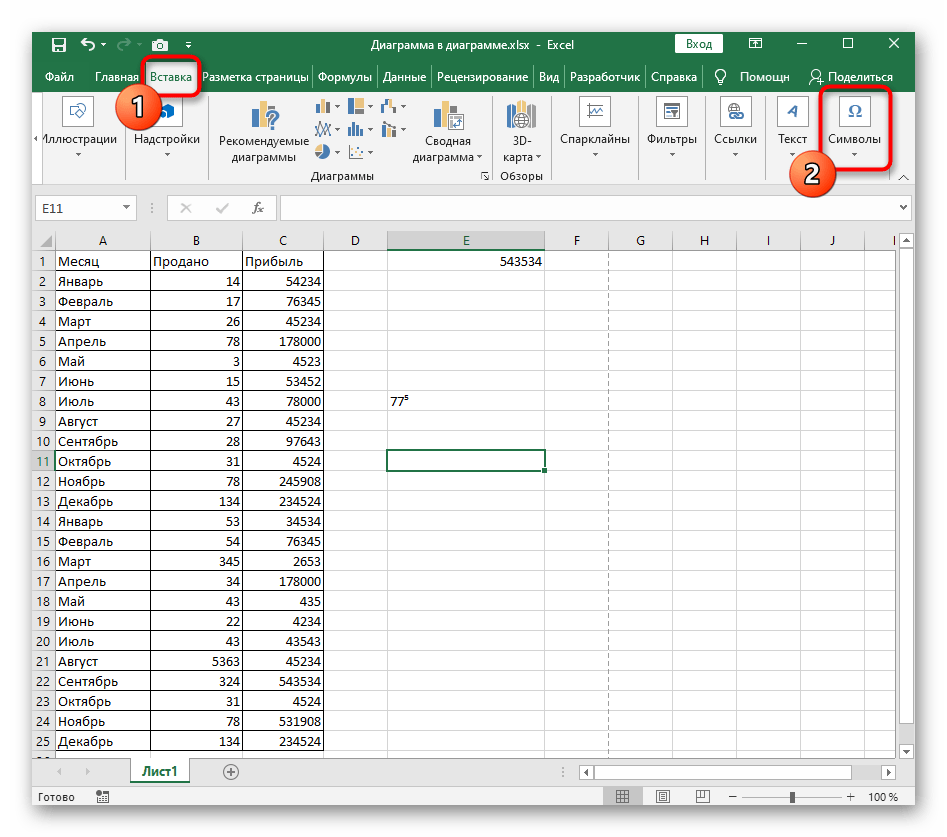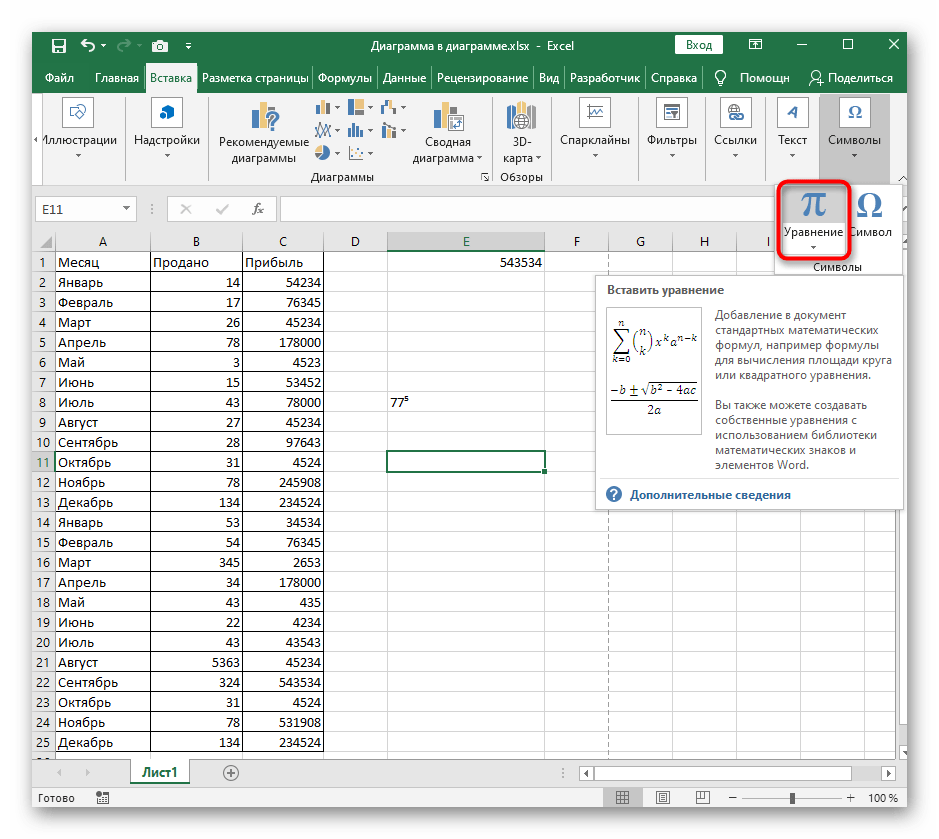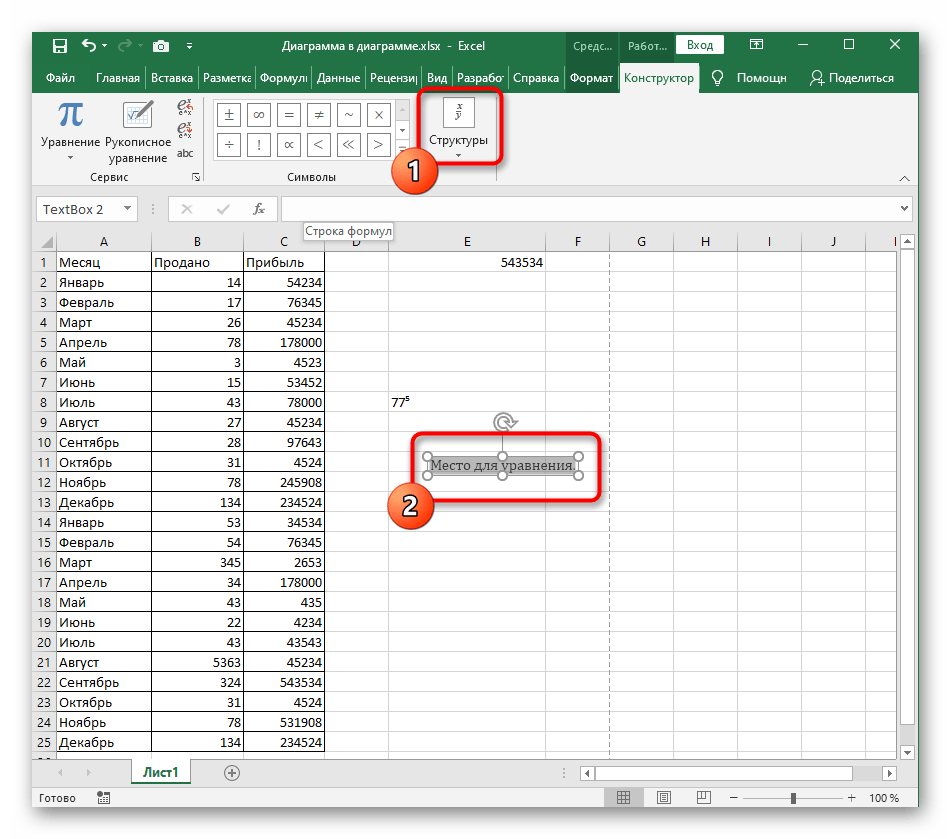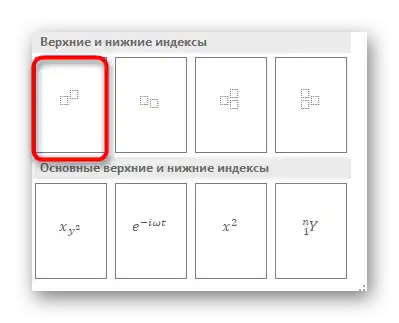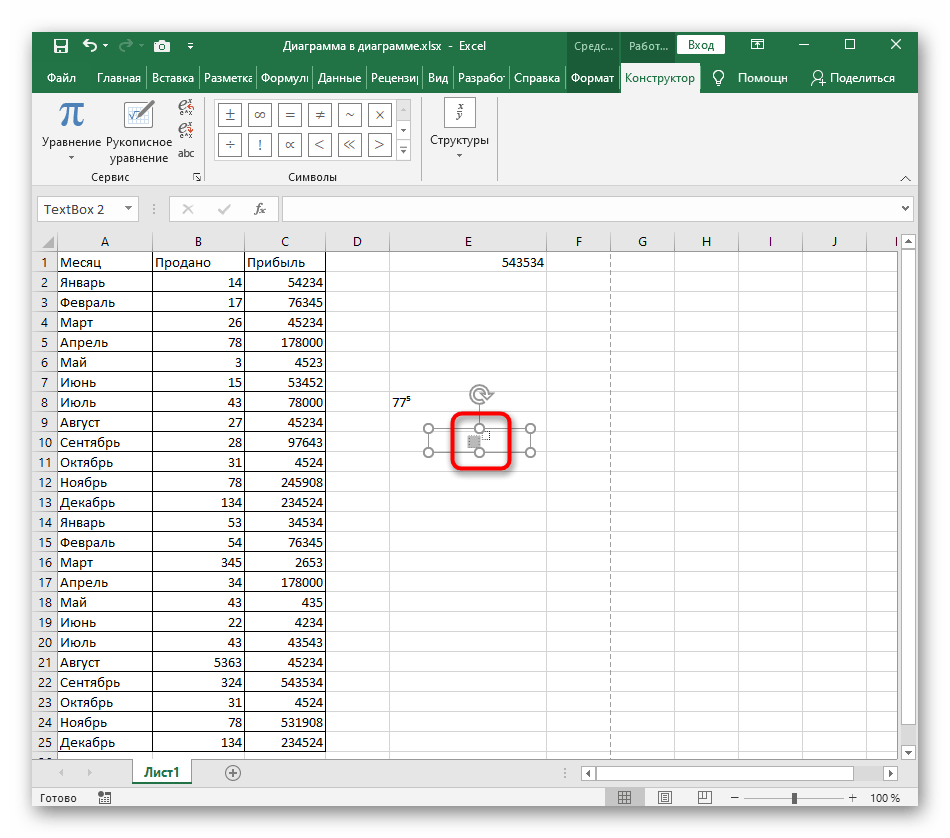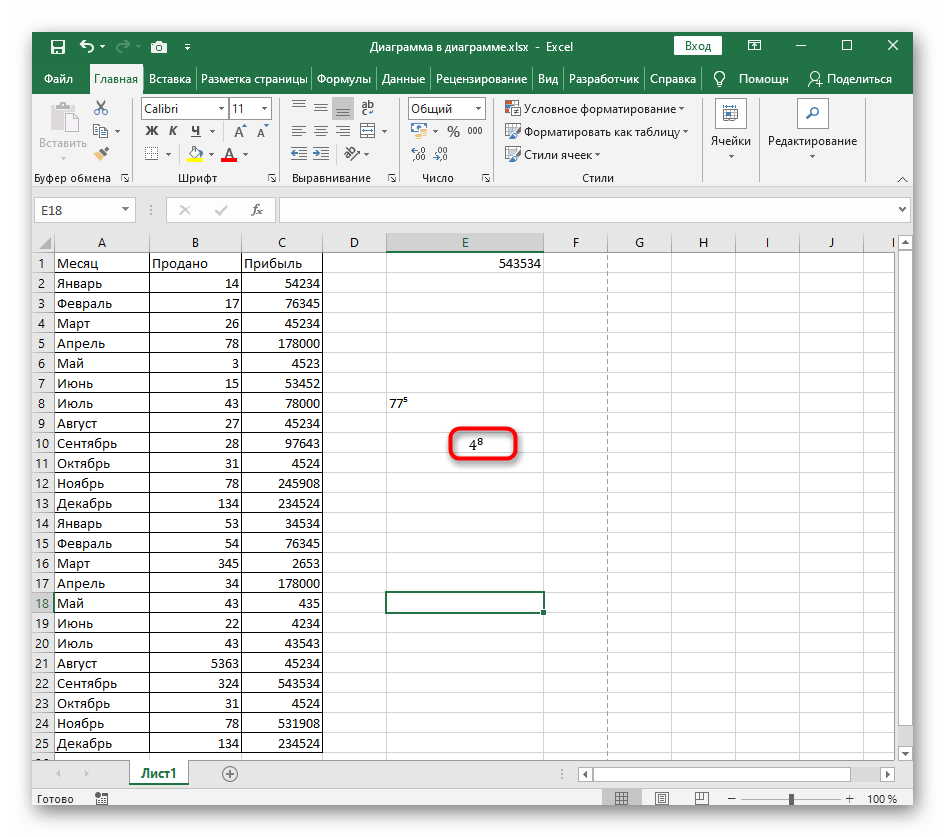المحتوى:
إذا كنت بحاجة إلى رفع الرقم إلى قوة بدلاً من إضافة علامة القوة في أعلى الرقم في Excel، يمكنك الاستفادة من مقالتنا الأخرى التي تتحدث عن كيفية إجراء مثل هذه الحسابات باستخدام الصيغ.
لمزيد من المعلومات: رفع الرقم إلى قوة في Microsoft Excel
الطريقة 1: تغيير حالة الرقم
أسرع خيار لإضافة رقم القوة هو تغيير حالته بحيث يظهر في الأعلى، وهو ما يتوافق مع الشروط المحددة. وعلى الرغم من أن هذه عملية سريعة، سيتعين عليك تعديل كل خلية تحتوي على الرقم الذي تحتاج إلى الإشارة إليه كقوة.
- أولاً، انقر بزر الماوس الأيسر على الخلية لتحديدها، ثم قم بتوسيع القائمة المنسدلة في قسم "الرقم"، الذي يحدد تنسيق الخلية.
- اختر الخيار "نص". إذا كانت الخلية تظهر كرقم، فلن تتمكن من إجراء المزيد من التعديلات، لذا فإن هذه الخطوة إلزامية.
- الآن، اضغط مع الاستمرار على زر الماوس الأيسر وحدد الرقم الذي يجب الإشارة إليه كقوة. إذا لم يكن موجودًا بعد، فقط اكتبها بدون مسافة بعد الرقم الرئيسي.
- انقر عليه بزر الماوس الأيمن وفي القائمة السياقية التي تظهر، اختر الخيار "تنسيق الخلايا".
- تبقى فقط الإشارة إلى الخيار "عالي" في قسم "تعديل الشكل".
- قم بتطبيق الإعدادات الجديدة وارجع إلى الجدول، مع التأكد من صحة عرض القوة في الأعلى.
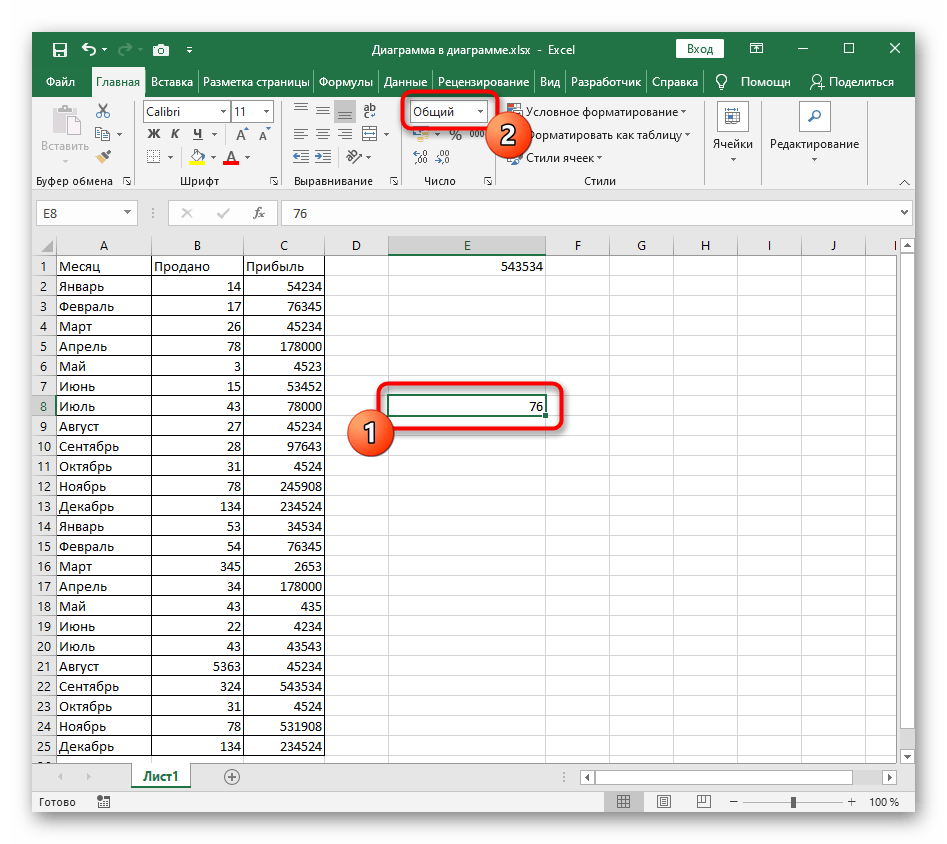
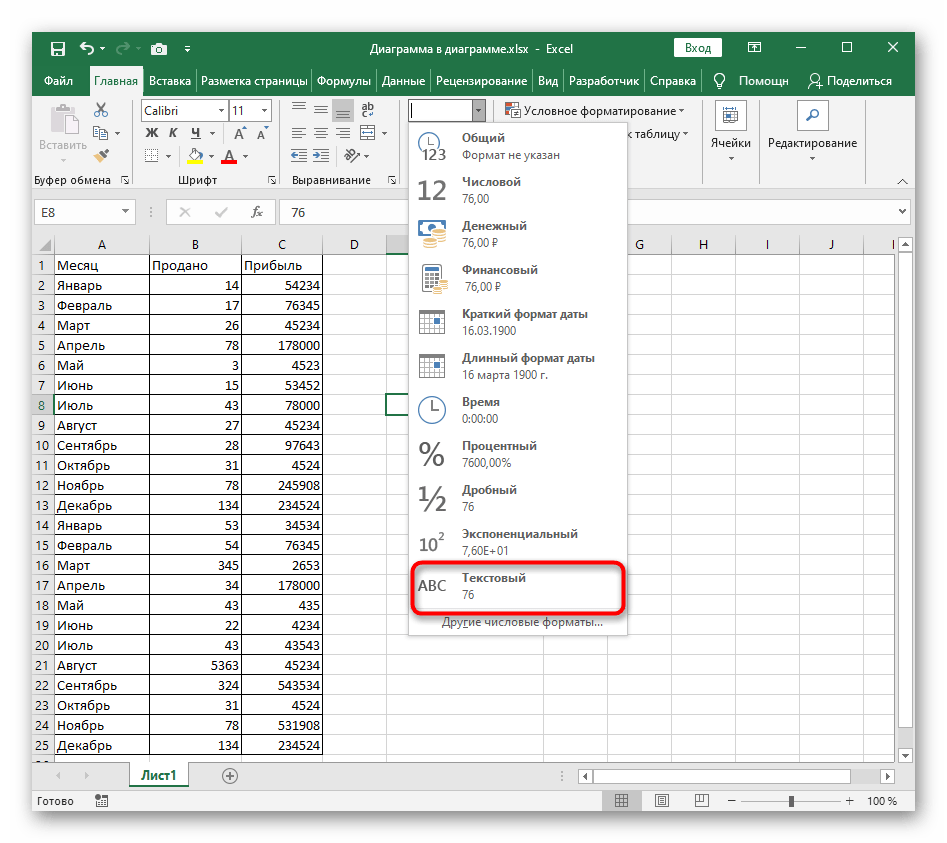
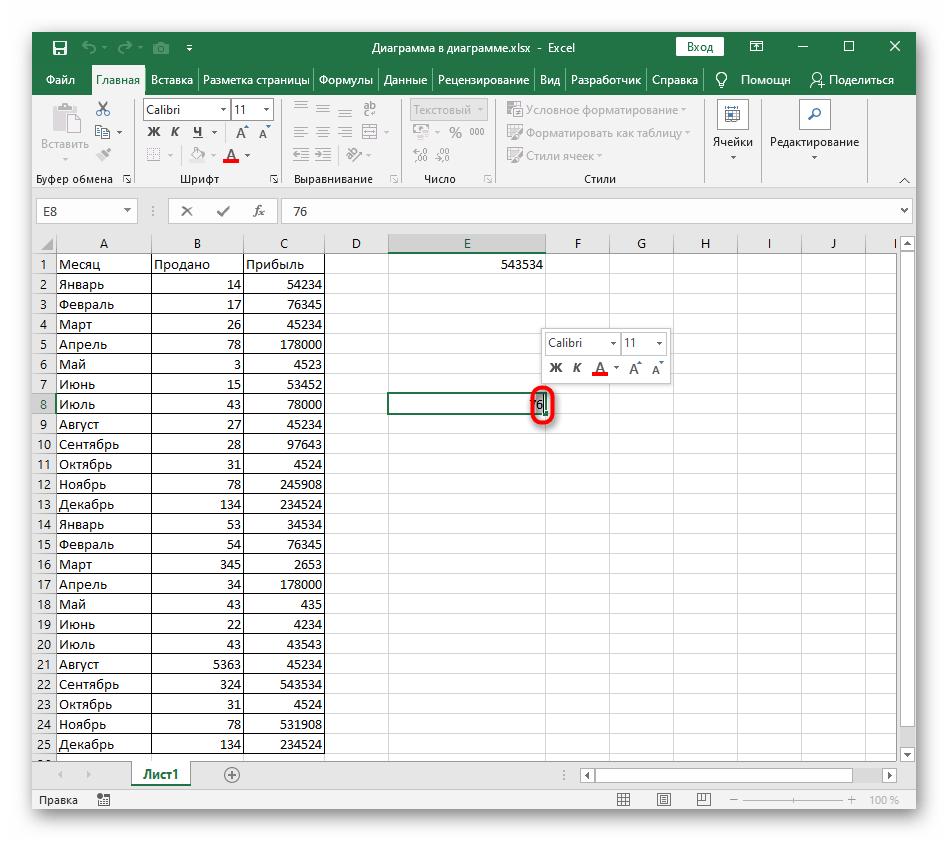
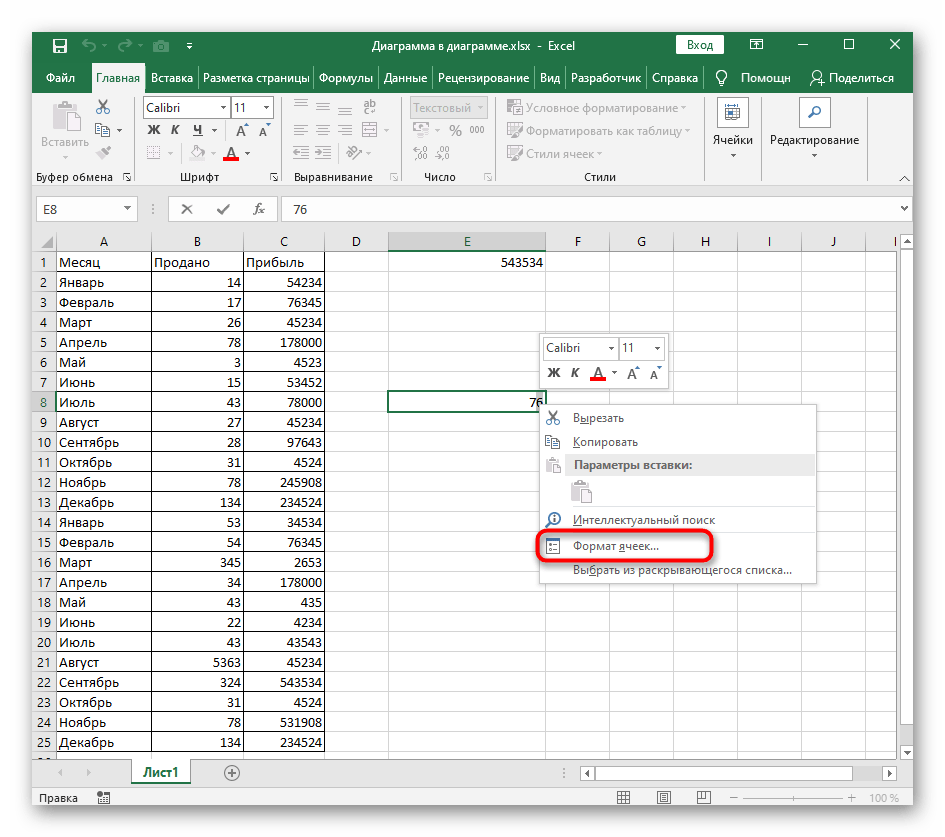
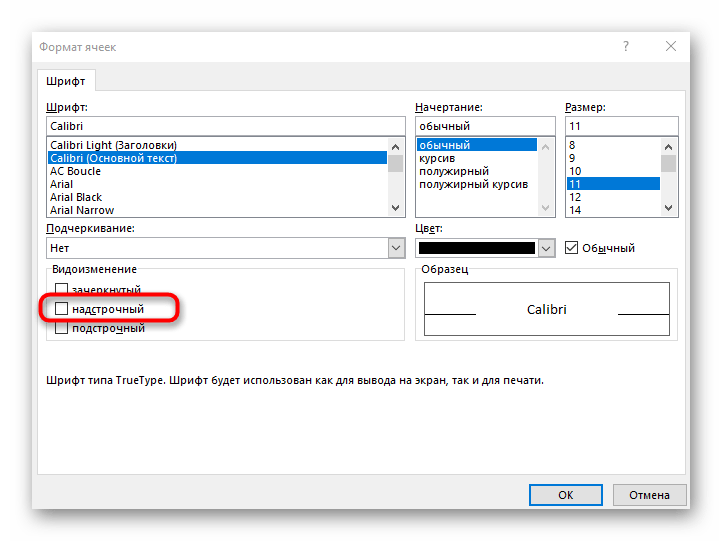
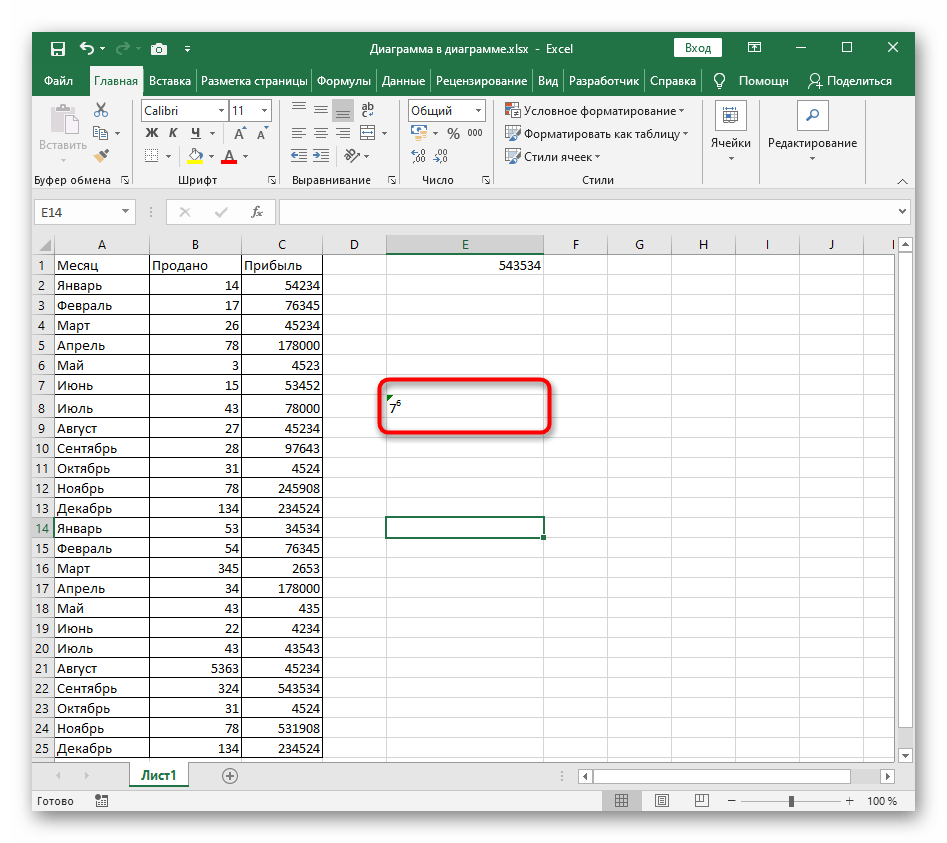
الطريقة 2: استخدام الرموز الخاصة
هناك حالات لا يمكن فيها تطبيق الخيار السابق، لذا نقترح التعرف على بديل يتضمن استخدام إدراج رمز خاص.سيتطلب الأمر فقط العثور على الرقم المناسب، الذي يظهر بالفعل بحروف كبيرة، ثم إضافته ببساطة إلى الخلية.
نلاحظ أنه في هذه الجدول، كأحرف كبيرة، ستجد الأرقام فقط من 4 إلى 9، لذلك فإن هذا الخيار غير مناسب إذا كان من الضروري الإشارة إلى مربع أو مكعب.
- انتقل إلى علامة التبويب "إدراج"، حيث اضغط على "الرموز" وافتح القائمة بجميع الرموز المتاحة.
- لراحة التوجيه في هذه الجدول، في القائمة المنسدلة "مجموعة"، حدد "المؤشرات العليا والسفلى".
- ابحث هناك عن الرقم الذي تريد استخدامه كقوة، وانقر عليه مرتين أو اضغط على زر "إدراج".
- اغلق جدول الرموز وانظر كيف تظهر القوة في الخلية بعد الرقم الأساسي.
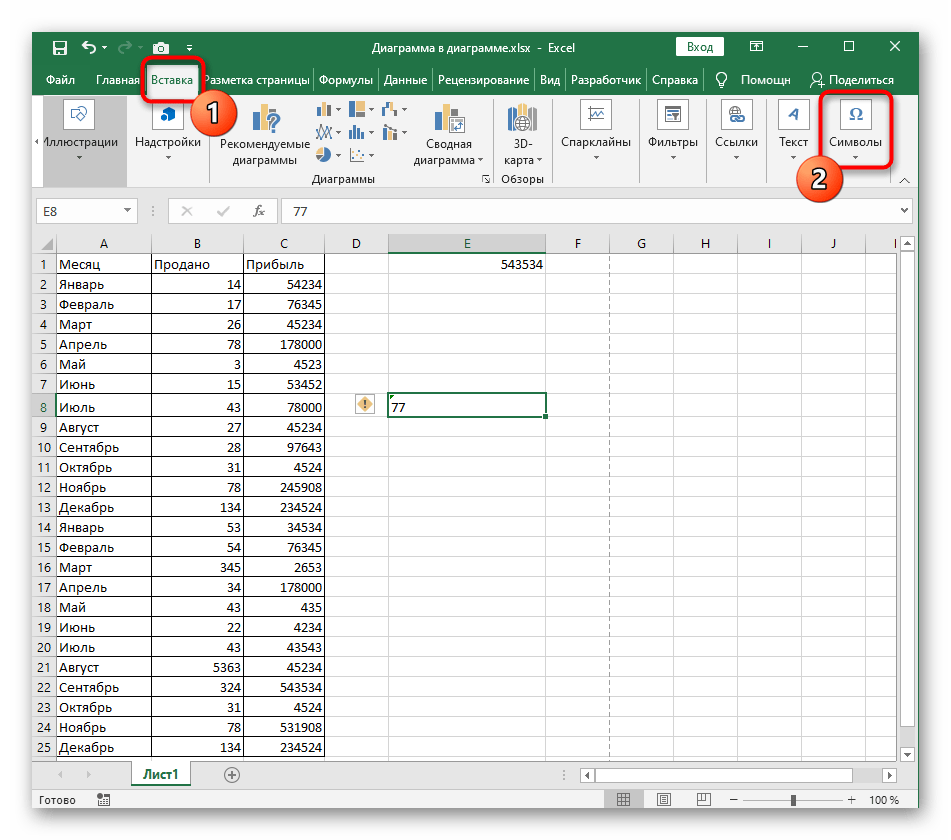
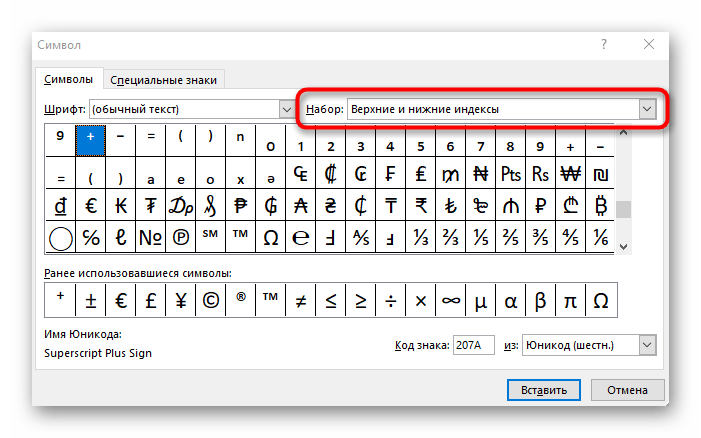
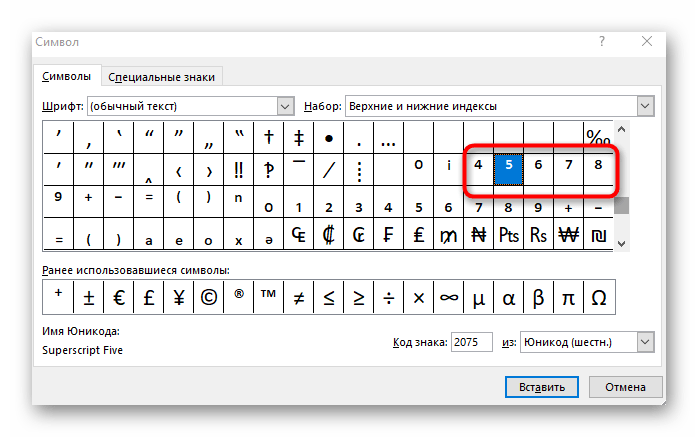
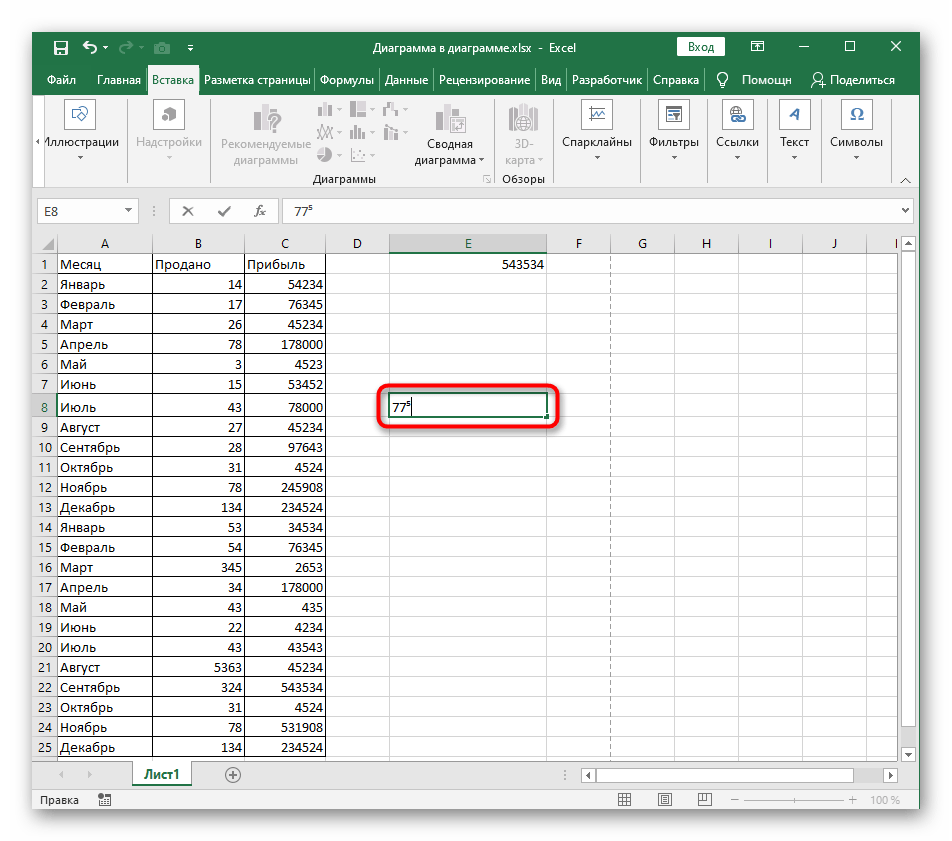
الطريقة 3: إضافة معادلة
تتيح إمكانية إضافة معادلة في Excel للمستخدمين إنشاء مجموعة متنوعة من الصيغ الرياضية بأي تعقيد وإدراجها في الجدول. تتضمن وظيفة الأداة المسؤولة عن المعادلات إعدادًا مع الرقم وقوته، ويتم إضافة ذلك كما يلي:
- مرة أخرى، انتقل إلى علامة التبويب "إدراج" وقم بتوسيع قسم "الرموز".
- هذه المرة، اختر "معادلة".
- ستظهر في الجدول مساحة للمعادلة، والتي يمكن نقلها إلى أي منطقة، ثم افتح القائمة المنسدلة "البنية".
- من بين الهياكل الموجودة، يمكن فهم من خلال صورها المصغرة أنه يجب اختيار "مؤشر".
- ستظهر قائمة بالمؤشرات العليا والسفلى - لكتابة القوة، يجب اختيار الخيار الأول.
- اضغط بالتتابع على كل مربع مضاف واكتب فيه الأرقام.
- جزء من الصيغة الرياضية جاهز، ولكن إذا كنت بحاجة إلى إضافة أجزاء أخرى منها، استخدم المحرر الذي تم وصفه للتو، مع اختيار الهياكل المناسبة.